スマホの電卓機能を活用した分数計算のやり方
分数表示の基本とアイフォンの使い方
スマートフォンの電卓アプリには、分数計算をサポートする機能が搭載されている場合があります。
特にiPhoneの「電卓」アプリでは、画面を横向きにすると関数電卓モードになり、分数計算が可能になります。
この機能を使えば、通分や約分を考えることなく、簡単に分数の足し算や引き算ができます。また、掛け算や割り算にも対応しているため、複雑な計算もスムーズに処理できます。
さらに、小数を使って分数の計算を行うこともできるので、計算結果を小数で確認する際にも便利です。加えて、計算履歴が保存される機能を活用すれば、後から見返して間違いを確認することも可能です。
日常生活や学習において、より効率的に分数計算を行うために、これらの機能を上手に活用すると良いでしょう。
Androidスマホにおける分数電卓の操作
Androidスマホには、メーカーごとに異なる電卓アプリが搭載されています。標準の電卓アプリでは分数計算が直接できない場合が多いため、Google Playストアから分数計算に対応したアプリをダウンロードするのがおすすめです。
特に「Fraction Calculator」「分数計算機」などのアプリは、直感的な操作で分数の四則演算ができるため便利です。
さらに、これらのアプリの中には、計算履歴の保存や、ステップごとの計算プロセスを表示してくれる機能が備わっているものもあります。また、音声入力をサポートするアプリを利用すれば、手で入力する手間を省くことができます。
さらに、デザインやUIが見やすいアプリを選ぶことで、快適に分数計算を行うことが可能です。
こうしたアプリを活用し、自分に合った計算方法を見つけることが大切です。
無料の分数電卓アプリおすすめ
分数計算を手軽に行える無料アプリとして、「分数電卓+」「Fraction Calculator」「MyScript Calculator」などが人気です。
これらのアプリを利用すると、分数の入力や計算結果の保存が簡単に行えます。また、一部のアプリでは、途中式を表示する機能や、計算履歴を自動的に保存する機能が搭載されており、学習にも役立ちます。
さらに、分数計算に特化したアプリの中には、視覚的に分数の計算プロセスを示してくれるものもあり、初心者にもわかりやすい仕様になっています。
スマホの電卓アプリでは対応しきれない複雑な計算を補助するために、これらのアプリをうまく活用すると、より正確かつ迅速に計算を行うことができます。
分数の足し算と引き算
分数の足し算の手順解説
分母が異なる場合、まず最小公倍数を求めて通分し、分子同士を足し合わせます。
通分することで、異なる分母を持つ分数同士の計算が可能になり、正確な結果を導き出せます。
例えば、1/3と1/4の足し算を行う場合、分母の最小公倍数は12なので、1/3を4/12、1/4を3/12に変換し、分子を足し合わせると7/12になります。
スマホの電卓アプリでは、分数の入力をサポートする機能がある場合、これらの計算を自動的に行い、通分や計算の手間を省くことができるため非常に便利です。
さらに、一部の電卓アプリには、計算の途中経過を表示する機能や、視覚的に計算プロセスを示す機能が搭載されているものもあります。
これにより、計算の過程を確認しながら進められるため、間違いを防ぐのにも役立ちます。また、計算履歴を保存できるアプリを使えば、過去の計算結果を見返したり、再利用したりすることも可能になります。
このように、スマホの電卓アプリを上手に活用することで、分数の足し算をより簡単かつ正確に行うことができます。
分数の引き算のやり方
分数の引き算も足し算と同様に、通分してから分子同士を引き算するのが基本です。
まず、分母が異なる場合は、最小公倍数を求めて通分し、分母を統一します。その後、分子同士の引き算を行い、必要であれば約分して最も簡単な形にします。
例えば、1/3 – 1/6 の計算をする場合、分母の最小公倍数は6なので、1/3を2/6に変換し、2/6 – 1/6 = 1/6 という結果が得られます。
専用アプリを使えば、この通分の手間を省くことができ、入力するだけで瞬時に計算結果を得ることが可能です。さらに、多くの分数電卓アプリでは途中式を表示する機能があり、計算の流れを確認しながら進めることができるため、学習用としても非常に便利です。
スマホの電卓アプリを活用することで、手間をかけずにスムーズに分数の引き算を行うことができます。
足し算・引き算の便利な機能
分数電卓アプリの中には、計算過程を表示したり、途中式を確認できるものもあります。
特に学習目的で利用する場合には、こうした機能を備えたアプリを活用すると理解が深まります。例えば、途中式を表示する機能があれば、計算の各ステップを確認しながら進めることができるため、誤った計算をしていないかをチェックするのに役立ちます。
また、一部のアプリには、分数計算の解説付きで問題を解くことができる学習モードが備わっており、初心者でも直感的に分数計算を学ぶことができます。さらに、グラフや視覚的なサポートが充実しているアプリでは、数値の変化や計算のプロセスを視覚的に捉えやすくなり、より深い理解につながります。
こうした機能を持つアプリを選ぶことで、単なる計算ツールとしてだけでなく、分数の概念をしっかりと学ぶための教材としても活用することができます。
分数の掛け算と割り算
分数の掛け算の計算方法
分数の掛け算は、分子同士・分母同士を掛け合わせるだけなので、計算手順は非常にシンプルです。
例えば、1/2 × 3/4 の場合、分子を掛けて 1×3=3、分母を掛けて 2×4=8 となり、答えは 3/8 になります。掛け算では分母を揃える必要がないため、足し算や引き算に比べて手軽に計算できる点が特徴です。
さらに、計算結果が約分できる場合は、最小の形にすることでより分かりやすくなります。
例えば、4/6 × 2/3 の場合、分子 4×2=8、分母 6×3=18 となりますが、8/18 は 4/9 に約分できます。
スマホの電卓で計算する際は、分数モードを活用するとスムーズに行えます。また、一部のアプリでは途中式を表示してくれる機能があり、計算プロセスを視覚的に確認することができるため、学習用にも便利です。
分数の割り算のステップ
分数の割り算は、割る数を逆数にして掛け算に変換することで計算できます。
例えば、3/4 ÷ 2/5 の計算をする場合、まず 2/5 の逆数である 5/2 に変換し、掛け算 3/4 × 5/2 に変換します。これにより、3×5=15、4×2=8 となり、最終的な答えは 15/8 になります。
この方法を覚えておけば、割り算をより直感的に行うことができます。
専用の分数電卓アプリを使えば、こうした計算を自動で処理できるだけでなく、計算過程の表示や、途中のステップごとに確認できる機能が搭載されているものもあります。
特に学習目的で使用する場合は、計算の仕組みを視覚的に確認できるアプリを選ぶと、理解が深まり、計算スキルの向上にもつながるでしょう。
掛け算と割り算の計算機能
計算履歴を保存できるアプリを使えば、途中で計算ミスがないか確認しやすくなります。
履歴機能が充実したアプリを選ぶと、過去の計算結果を振り返ることができるため、学習にも活用できます。
特に、計算の途中過程を保存できるアプリでは、どのステップでミスをしたのかを簡単に確認できるため、ミスの修正がしやすくなります。
また、一部のアプリでは計算履歴をグラフや表の形式で表示する機能があり、視覚的にデータを整理することも可能です。
さらに、クラウド保存機能を備えたアプリを使えば、異なるデバイス間で計算履歴を共有することができ、より利便性が向上します。
履歴機能が充実したアプリを選ぶことで、単なる計算ツールとしてだけでなく、学習や仕事の記録管理にも役立つツールとして活用できるでしょう。
分数の小数変換とその使い方
分数から小数への変換方法
分数を小数に変換するには、分子を分母で割るだけです。
例えば、1/2 は 1÷2=0.5、3/4 は 3÷4=0.75 というように計算します。
スマホの電卓アプリでも、計算結果を小数表示に切り替えられるものが多くあります。
特に、関数電卓モードが搭載されているアプリでは、分数を入力するだけで瞬時に小数に変換できます。
また、一部のアプリでは、複雑な分数も自動的に約分して最適な小数値を表示する機能があり、計算の精度を向上させることができます。
小数から分数への変換
小数を分数に変換する場合、循環小数や桁数の制限に注意が必要です。
例えば、0.5 は 1/2、0.75 は 3/4 というように、分数表記が可能です。
一方、0.333… のような循環小数の場合は、1/3 という形で表されます。
分数電卓アプリでは、自動的に適切な分数に変換してくれる機能が搭載されていることが多いです。
さらに、一部のアプリでは、ユーザーが桁数の精度を指定できるオプションがあり、用途に応じた適切な分数表記を選択することができます。
変換機能の活用法
計算後に表示形式を自由に切り替えられる電卓アプリを活用すると、用途に応じた計算が可能になります。
例えば、買い物やレシピの計算では、小数の方が直感的に理解しやすい場合がありますが、数学の問題を解く際には分数表記が求められることもあります。
したがって、分数と小数を簡単に変換できる機能を備えた電卓アプリを活用することで、さまざまな場面で柔軟に対応できます。
また、学習用途として活用する場合、変換の過程を表示してくれるアプリを選ぶと、数学の理解が深まるでしょう。
分数電卓アプリの評価と選び方
ユーザーのレビューと評価基準
アプリを選ぶ際には、操作性・機能の充実度・広告の有無などを考慮するのがポイントです。
特に無料アプリは、広告の頻度が使い勝手に影響する場合があります。
広告が頻繁に表示されると、計算の途中で集中が削がれることもあるため、できるだけ広告の少ないアプリを選ぶのが理想的です。
また、操作性が良く、初心者でも簡単に分数計算ができるUIを備えているかも重要なポイントです。
機能面では、計算履歴の保存や途中式の表示、分数から小数への変換機能があると、学習や実務でより役立つでしょう。
評価の高い分数電卓アプリ比較
Google PlayストアやApp Storeでの評価が高いアプリを比較し、自分に合ったものを選びましょう。
特に「Fraction Calculator」などは評価が高く、多くのユーザーに利用されています。
ユーザーレビューをチェックする際には、動作の安定性やアップデートの頻度、サポート体制がしっかりしているかどうかも確認すると良いでしょう。
また、無料版と有料版の違いを把握し、自分の使用用途に合ったアプリを選ぶことが大切です。
ランキングの上位にあるアプリでも、個々のニーズに合わない場合があるため、試しにインストールして実際に使用感を確かめるのも良い方法です。
使いやすいアプリのポイント
シンプルなUIで直感的に操作できること、計算履歴が保存できることなどが、使いやすいアプリのポイントです。
特に、視認性の高いデザインや、タップしやすいボタン配置がされているアプリは、素早く正確に計算を行うのに適しています。
さらに、計算結果をメモに保存したり、他のアプリと連携してデータを共有できる機能があると、仕事や学習にも応用しやすくなります。
使いやすさを重視するなら、実際のユーザーレビューを確認し、ストレスなく利用できるアプリを選ぶのが良いでしょう。
スマホでの分数計算の便利な機能
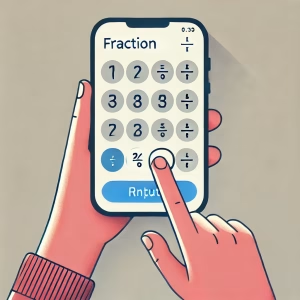
計算機のメモリー機能の活用法
計算結果を一時的に保存できるメモリー機能を活用すると、複雑な計算をスムーズに進められます。
特に、連続して計算を行う場合や、途中経過を確認しながら進めたいときに役立ちます。
また、一部のアプリでは、計算履歴の自動保存機能があり、以前の計算結果を遡って確認することも可能です。
さらに、メモリー機能を活用して計算結果を一時保存し、必要なタイミングで呼び出せるため、複雑な分数計算において特に有効です。
タップ操作で簡単入力
タップだけで分数入力ができるアプリを利用すると、計算ミスが減り、効率が上がります。
特に、画面上で直感的に分数を入力できるUIを備えたアプリでは、数値の入力ミスを防ぎながらスムーズに計算を進めることができます。
また、手書き入力をサポートするアプリを活用すると、紙に書くように分数を入力でき、より直感的な操作が可能になります。
一部のアプリでは、音声入力機能も搭載されており、音声で数値を読み上げるだけで分数計算ができるため、より簡単に計算を進められます。
画面表示の工夫
大きなフォントやカラーハイライトなど、見やすい画面表示があるアプリを選ぶと、計算ミスを防げます。
特に、計算過程が明確に表示されるアプリでは、途中式を確認しながら計算を進めることができるため、間違いに気づきやすくなります。
さらに、背景色やフォントサイズをカスタマイズできるアプリを選べば、視認性を向上させ、長時間の使用でも目の負担を軽減できます。
一部のアプリでは、計算結果の色分けや、エラーが発生した際に視覚的なフィードバックを提供する機能が搭載されており、より使いやすい環境を提供しています。
分数計算のトラブルシューティング
よくある質問と解決法
「計算結果が合わない」「途中でエラーが出る」などのトラブルには、アプリの設定を見直すと解決する場合があります。
まず、計算の過程で入力ミスがないかを確認し、異なるアプリやデバイスで試してみるのも良い方法です。
また、一部のアプリでは設定メニューから計算方法の精度や小数点の扱いを変更できるため、適切なオプションを選択することで問題が解決することがあります。
さらに、アプリのアップデート状況を確認し、最新版を利用することで、不具合の修正が適用される可能性もあります。
計算ミスを防ぐためのコツ
入力ミスを防ぐために、計算履歴を確認しながら進めると良いでしょう。
特に、複雑な分数計算を行う際には、途中式を記録できるアプリを活用すると、どこで誤ったかを簡単に特定できます。
また、計算後に結果を再確認し、異なる方法で同じ計算を試して一致するかチェックするのも有効です。
さらに、数値を入力する際には、アプリのオートコレクト機能やフォーマット設定を利用することで、誤入力のリスクを軽減できます。
データ保存とコピー機能の利用
計算結果をコピーして他のアプリに貼り付ける機能を活用すると、記録や共有が簡単になります。
特に、計算履歴をクラウドストレージに保存することで、異なるデバイスでも同じ計算結果を確認できるため、業務や学習において便利です。
また、一部のアプリでは計算結果をPDFやCSV形式でエクスポートできるため、レポート作成やデータ分析にも応用可能です。
計算結果を簡単に共有できる機能を活用し、効率的に情報を管理しましょう。


